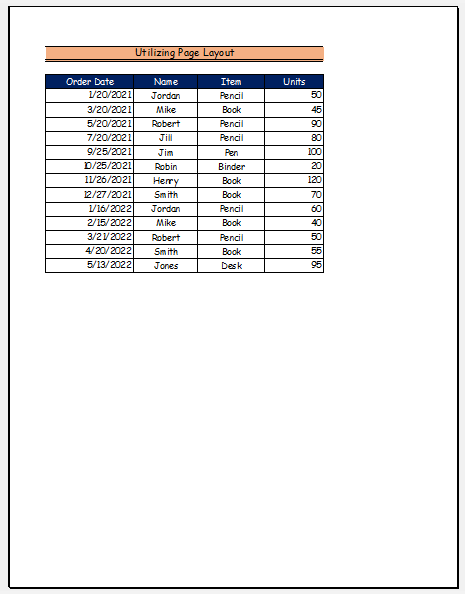فهرست
د چاپ ساحه د حجرو یوه ټولګه ده چې په بشپړ ډول به چاپ شي. د چاپ ساحه ترتیب کړئ یوازې خپل انتخاب پکې شامل کړئ که تاسو نه غواړئ بشپړ سپریډ شیټ چاپ کړئ. په یوه پاڼه کې د ټاکل شوي چاپ ساحې سره، یوازې هغه ساحه به چاپ شي کله چې تاسو Ctrl + P فشار ورکړئ یا د چاپ تڼۍ کلیک وکړئ. په یوه کاري پاڼه کې، تاسو کولی شئ د چاپ ډیری ساحې غوره کړئ، او هر یو به په جلا پاڼه کې چاپ شي. د چاپ ساحه هم خوندي کیږي کله چې کاري کتاب خوندي شي. وروسته، که تاسو خپل فکر بدل کړئ، تاسو کولی شئ دا بدل کړئ یا د چاپ ساحه پاکه کړئ. په دې مقاله کې، موږ به تاسو ته وښایئ چې څنګه په ایکسیل کې د چاپ ساحه پاکه کړئ.
د تمرین کاري کتاب ډاونلوډ کړئ
تاسو کولی شئ د ښه پوهیدو او تمرین کولو لپاره لاندې د Excel کاري کتاب ډاونلوډ کړئ په خپله.
Clear Print Area.xlsm
2 په Excel کې د چاپ ساحې پاکولو لپاره ګټورې لارې چارې
په ځینو حالاتو کې، موږ ممکن د چاپ لپاره د کاري پاڼې د چاپ ساحه مشخص کړئ. په هرصورت، که چیرې یوه کاري پاڼه ډیری پاڼې ولري، چې هر یو یې د چاپ ساحه لري، موږ باید په ورته وخت کې د ټولو پاڼو په اوږدو کې د چاپ ټولې ساحې پاکې کړو. موږ به تاسو ته وښیو چې څنګه په Excel کې د چاپ ساحه پاکه کړو د پاڼې ترتیب ټب په کارولو سره او په لاندې کې د VBA کوډ پلي کولو سره دوه طریقې. فرض کړئ چې موږ د نمونې ډاټا سیټ لرو.

1. په Excel کې د چاپ ساحې پاکولو لپاره د پاڼې ترتیب ټب کارول
دا لومړی تخنیکد چاپ ساحه پاکولو لپاره د Excel د پاڼې ترتیب ټاب کارولو څرنګوالی تشریح کوي. د برخې په پیل کې، د ډیټا سیټ سلسله غوره کړئ چې تاسو یې چاپ کول غواړئ.

دوهمه مرحله:
- اوس، د فایل ته لاړ شئ tab.

دریم ګام:
- لومړی، د چاپ وسیله غوره کړئ. <14 دوهم، په د چاپ انتخاب باندې کلیک وکړئ کوم چې د نمبر 2 لخوا د سور حلقې سره په نښه شوی.
- دریم، <1 غوره کړئ> 'یوازې اوسنی انتخاب چاپ کړئ' اختیار.
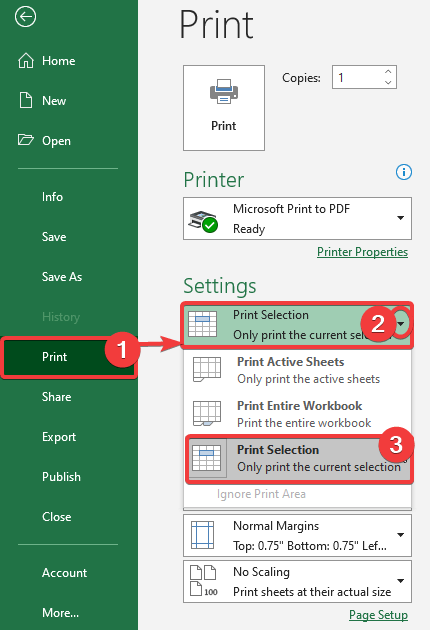
1 په Excel کې د چاپ ساحه پاکولو لپاره
په دې وروستي درس کې، موږ به د VBA کوډ د پراختیا لپاره د Developer ټب څخه کار واخلو په Excel کې د چاپ ساحه.
مرحله 1:
- په لومړي سر کې، موږ به پرانیزو پراختیاګر tab.
- بیا، موږ به غوره کړو بصری اساسی کمانډ.
21>
دوهم ګام:
- دلته، Visual Basic کړکۍ به پرانستل شي.
- له دې وروسته، د Insert اختیار څخه، موږ د VBA کوډ لیکلو لپاره به نوی ماډل غوره کړي.

3 ګام:
- اوس، لاندې VBA کوډ په ماډل کې پیسټ کړئ.
- د پروګرام د چلولو لپاره، د " چلول " تڼۍ کلیک وکړئ یا F5 کېکاږئ. <15
9955
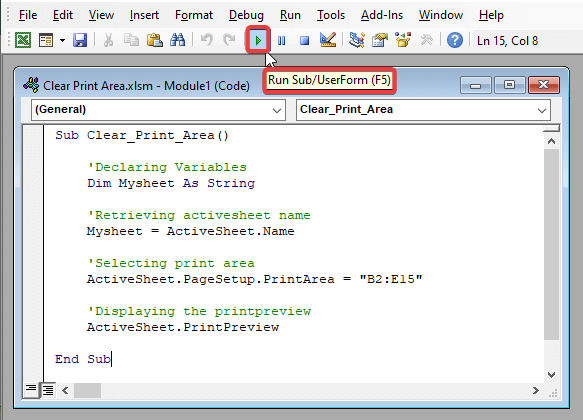
- لومړی به موږ خپل موضوع ته زنګ ووهو <1 Clear_Print_Area() .
- دوهم، موږ متغیر د Dim Mysheet د سټرینګ په توګه اعلان کوو .
- دریم، موږ فعاله پاڼه د Mysheet = ActiveSheet.Name په توګه ترلاسه کوو.
- بیا موږ په فعاله پاڼه کې د چاپ ساحه د ActiveSheet په توګه وټاکو. PageSetup.PrintArea = “B2:E15” .
- په نهایت کې، د پروګرام له چلولو وروسته، د چاپ مخکتنه به د ActiveSheet.PrintPreview <2 په توګه ښکاره شي>.
څلور ګام:
- په نهایت کې، دا د چاپ ساحه ده چې موږ اړتیا لرو د څخه د ټاکل شوې ساحې په ترتیبولو سره چاپ کړو. B2 سیل ته E15 سیل.

نور ولولئ : څنګه په Excel کې یوې پاڼې ته د چاپ ساحه تنظیم کړئ (په اسانۍ ګامونو سره)
پایله
په دې مقاله کې ما پوښلې 2 د پاکولو د پی آر int ساحه په ایکسیل کې. زهپه کلکه هیله لرم چې تاسو د دې مقالې څخه خوند اخیستی او ډیر څه یې زده کړل. سربیره پردې ، که تاسو غواړئ په Excel کې نور مقالې ولولئ ، تاسو کولی شئ زموږ ویب پا ، Exceldemy څخه لیدنه وکړئ. که تاسو کومه پوښتنه، تبصره، یا سپارښتنې لرئ، مهرباني وکړئ لاندې د تبصرې برخه کې یې پریږدئ.